
שיבוץ סרטון בדף (embed)
שיבוץ סרטון בדף (embed)
כיצד משבצים?
שיבוץ סרטון בדף (embed)
הסרטון ייפתח כחלק מהדף המעוצב. כך נשמרת המשכיות של עיצוב וארגון הקורס.
![]()
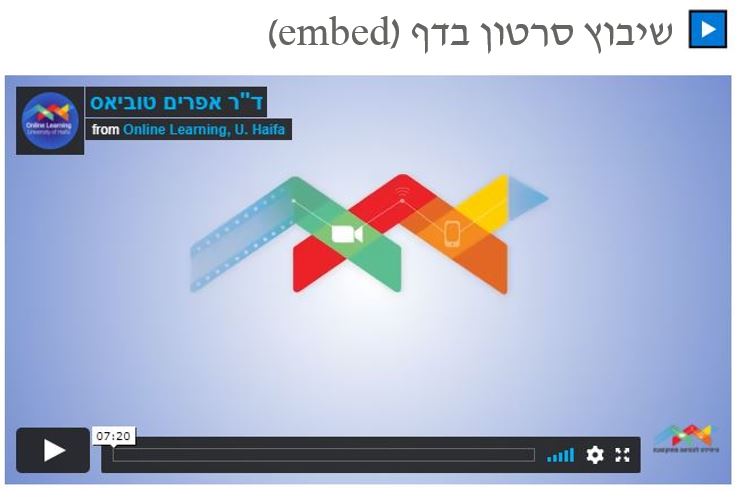
כיצד משבצים?
- הכנסו לאתר הקורס
- לחצו על עריכה

- בחרו ב "הוספת פעילות"

- בחרו "דף תוכן מעוצב"
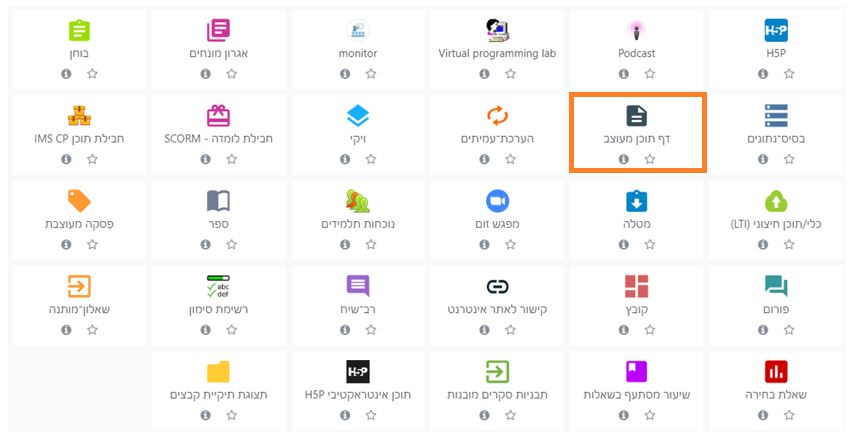
- ב "הנחיה לפעילות" לחצו על "Emoji picker"
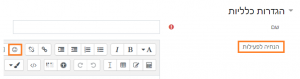
- חפשו ובחרו ב "arrow_forward"
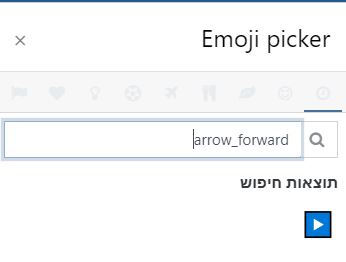
- תנו כותרת לסרטון
- סמנו והעתיקו הכותרת כולל ה emoji
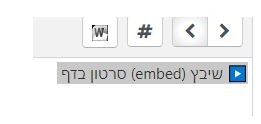
- גזרו את הכותרת Ctrl+X
- הדביקו הכותרת ב "שם" Ctrl+V
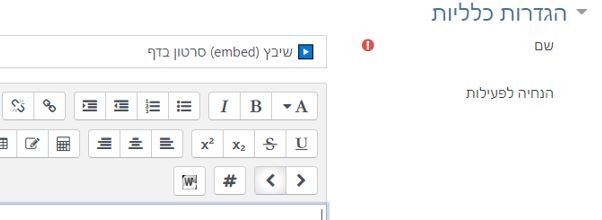
- אופציונלי: כתבו הנחיות שתוצגנה על העמוד הראשי
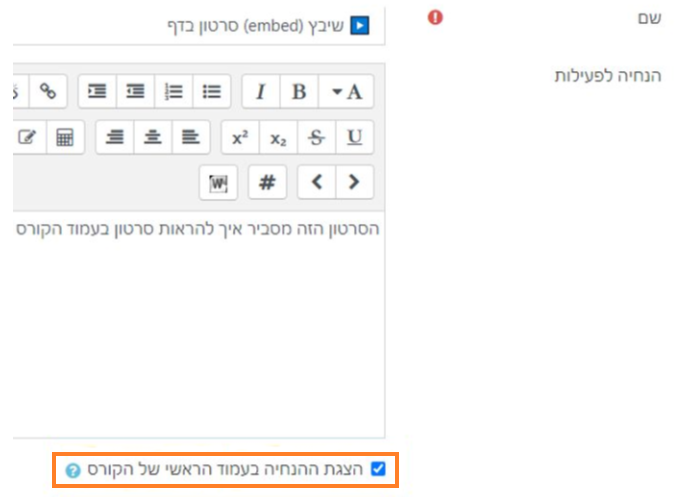
- לחצו על כפתור "HTML"

- העתיקו את הקוד (שקיבלתם מהיחידה להוראת מתוקשבת)

- הדביקו את הקוד ב Moodle
אם ה Moodle בעברית לא תראו את הקוד (אבל הוא קיים).
תראו את הקוד רק כשהMoodle באנגלית 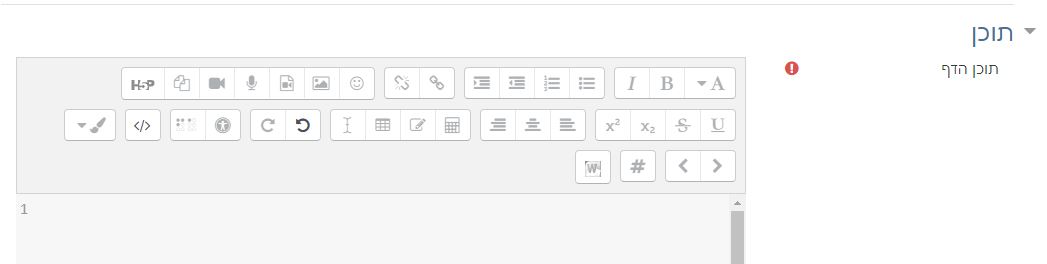
- לחצו על כפתור "HTML"

- שמרו


שיבוץ סרטון בדף (embed)
שיבוץ סרטון בדף (embed)
הסרטון ייפתח כחלק מהדף המעוצב. כך נשמרת המשכיות של עיצוב וארגון הקורס.
![]()
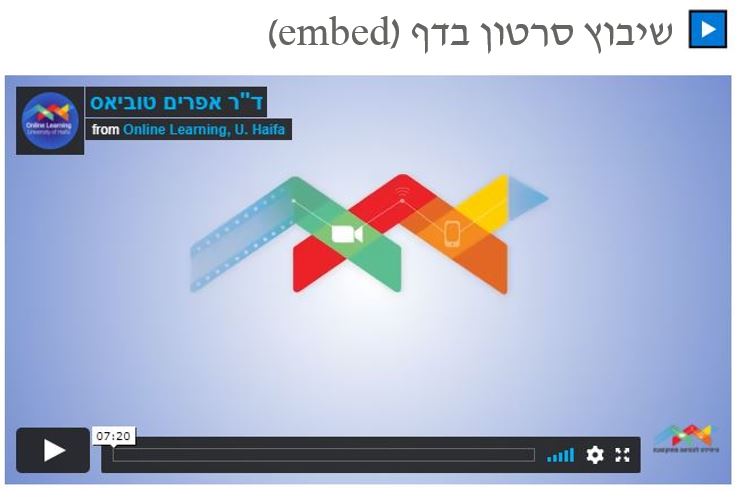
כיצד משבצים?
- הכנסו לאתר הקורס
- לחצו על עריכה

- בחרו ב "הוספת פעילות"

- בחרו "דף תוכן מעוצב"
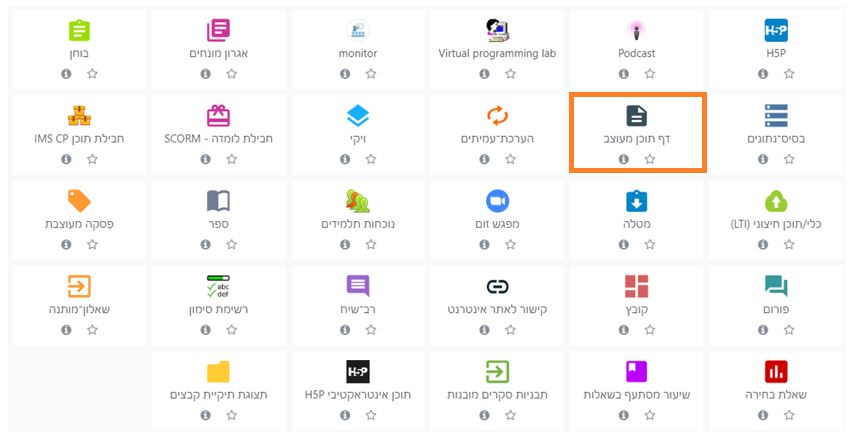
- ב "הנחיה לפעילות" לחצו על "Emoji picker"
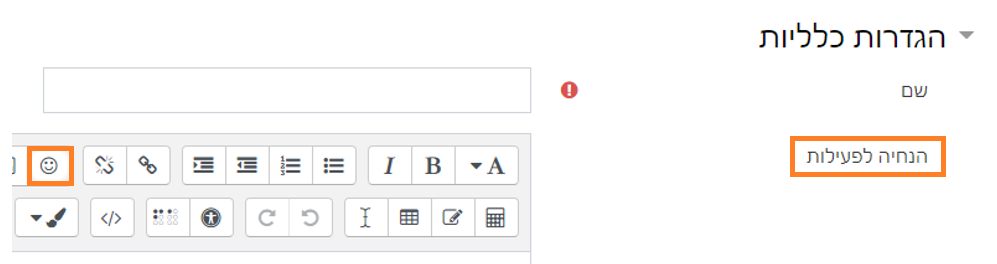
- חפשו ובחרו ב "arrow_forward"
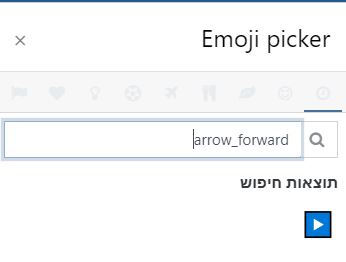
- תנו כותרת לסרטון
- סמנו והעתיקו הכותרת כולל ה emoji
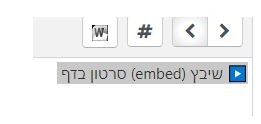
- גזרו את הכותרת Ctrl+X
- הדביקו הכותרת ב "שם" Ctrl+V
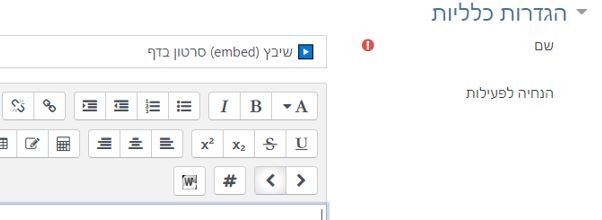
- אופציונלי: כתבו הנחיות שתוצגנה על העמוד הראשי
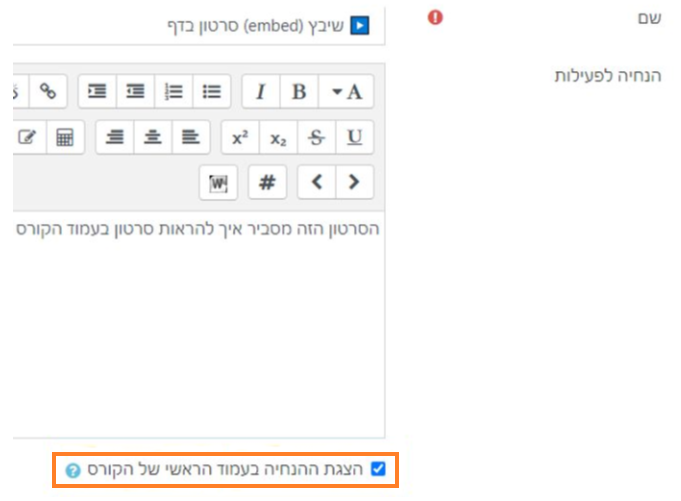
- לחצו על כפתור "HTML"

- העתיקו את הקוד (שקיבלתם מהיחידה להוראת מתוקשבת)

- הדביקו את הקוד ב Moodle
אם ה Moodle בעברית לא תראו את הקוד (אבל הוא קיים).
תראו את הקוד רק כשהMoodle באנגלית 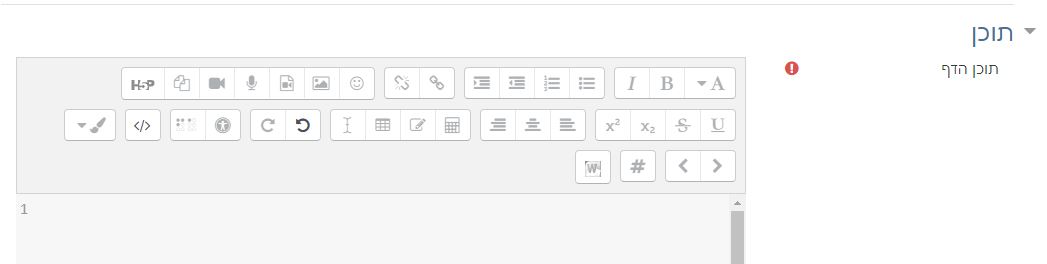
- לחצו על כפתור "HTML"

- שמרו




